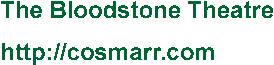| レベル3 他のデータも表示しよう −1つのセルに複数のデータを表示する− |
| レベル1へ | レベル2へ | EXCELで血統表を作ろう! 目次へ | トップページへ |
レベル2 までで作成した3代血統表を開いてください. (いきなり レベル3 に来てしまった方は,申し訳ありませんが, レベル1 から順に進んでください.) E2セル〜G16セルのデータベース部分にカーソルを移動させ,H1セルに“性別”,I1セルに“毛色”,J1セルに“生年”と入力します. さらに,以下のデータを追加してください. (面倒な方は下の表をコピー&ペーストしてください) |
| 馬 名 | 父 | 母 | 性別 | 毛色 | 生年 |
| Blushing Groom | Red God | Runaway Bride | 牡 | 栗毛 | 1974 |
| Colorspin | High Top | Reprocolor | 牝 | 鹿毛 | 1983 |
| Fairy Bridge | Bold Reason | Special | 牝 | 鹿毛 | 1975 |
| High Top | Derring-Do | Camenae | 牡 | 鹿毛 | 1969 |
| Key to the Kingdom | Bold Ruler | Key Bridge | 牡 | 黒鹿毛 | 1970 |
| Northern Dancer | Nearctic | Natalma | 牡 | 鹿毛 | 1961 |
| Noura | Key to the Kingdom | River Guide | 牝 | 栗毛 | 1978 |
| Red God | Nasrullah | Spring Run | 牡 | 栗毛 | 1954 |
| Reprocolor | Jimmy Reppin | Blue Queen | 牝 | 栗毛 | 1976 |
| River Guide | Drone | Blue Canoe | 牝 | 黒鹿毛 | 1971 |
| Runaway Bride | Wild Risk | Aimee | 牝 | 鹿毛 | 1962 |
| Sadler's Wells | Northern Dancer | Fairy Bridge | 牡 | 鹿毛 | 1981 |
| オペラハウス | Sadler's Wells | Colorspin | 牡 | 鹿毛 | 1988 |
| テイエムオペラオー | オペラハウス | ワンスウェド | 牡 | 栗毛 | 1996 |
| ワンスウェド | Blushing Groom | Noura | 牝 | 栗毛 | 1984 |
データベースに新しい項目を追加したので,範囲名の指定範囲を変更する必要があります. メニューの 挿入→名前→定義 で,HD(またはあなたが設定した範囲名)の範囲を“E2:G16”から“E2:J16”に変更してください. または,HD をいったん削除し,新しい範囲 E2:J16 を選択してから名前ボックスに“HD”と入力します. |
B1セルに次のように入力します. =VLOOKUP(A1,HD,4,0)&" "&VLOOKUP(A1,HD,5,0)&" "&VLOOKUP(A1,HD,6,0) B1セルに“牡 栗毛 1996”と表示されましたか. VLOOKUP関数は指定範囲の中から条件に合った値を取り出す関数です. レベル2 までは馬の“父”と“母”を取り出して表示させましたが,同じやり方で他の登録された項目を取り出すことができます. また,複数の内容を同じセルに表示させるときは,“&”を使ってつなげます. 関数や式はそのまま,文字列は " " (ダブルクォーテーション)でくくって書きます. VLOOKUP関数を“&”で3つつなげて入力すると,表示が“牡栗毛1996”のようにくっついてしまい,見にくいので,途中に &" "& を入れて,適当な空白を作ります. |
同じように,テイエムオペラオーの父と母の毛色・生年のデータも表示させましょう. 性別は,血統表の位置で牡・牝の区別ができるので,ここには表示しなくてもよいでしょう. A5セルに =" "&VLOOKUP(A4,HD,5,0)&" "&VLOOKUP(A4,HD,6,0) A9セルに =" "&VLOOKUP(A8,HD,5,0)&" "&VLOOKUP(A8,HD,6,0) と入力すると,下のように表示されます. |
| A | B | |
| 1 | テイエムオペラオー 牡 栗毛 1996 | |
| 2 | ||
| 3 | オペラハウス 鹿毛 1988 | Sadler's Wells |
| 4 | ||
| 5 | Colorspin | |
| 6 | ||
| 7 | ワンスウェド 栗毛 1984 | Blushing Groom |
| 8 | ||
| 9 | Noura | |
| 10 | ||
Sadler's Wells , Colorspin など,2代目(祖父母)の馬の毛色と生年を表示させてみてください. B4セル =" "&VLOOKUP(B3,HD,5,0)&" "&VLOOKUP(B3,HD,6,0) B6セル =" "&VLOOKUP(B5,HD,5,0)&" "&VLOOKUP(B5,HD,6,0) B8セル =" "&VLOOKUP(B7,HD,5,0)&" "&VLOOKUP(B7,HD,6,0) B10セル =" "&VLOOKUP(B9,HD,5,0)&" "&VLOOKUP(B9,HD,6,0) 血統表は次のようになりましたか. |
| A | B | |
| 1 | テイエムオペラオー 牡 栗毛 1996 | |
| 2 | ||
| 3 | オペラハウス 鹿毛 1988 | Sadler's Wells 鹿毛 1981 |
| 4 | ||
| 5 | Colorspin 鹿毛 1983 | |
| 6 | ||
| 7 | ワンスウェド 栗毛 1984 | Blushing Groom 栗毛 1974 |
| 8 | ||
| 9 | Noura 栗毛 1978 | |
| 10 | ||
これで2代目までの馬の毛色・生年が表示できるようになりました. しかし,このままでは登録のない馬のデータセルがエラーになってしまいます. A1セルに“Sadler's Wells”と入力してみましょう. 2代目の列(Nearctic , Natalma の列)の毛色・生年セルは“#N/A”になります. エラーを表示させない方法は...もうわかりますよね. IF関数とISERROR関数を使って,エラーを表示しないようにしてみましょう. わからない方は レベル2 を参考にしてください. 次のレベル以降では,本格的な5代血統表を作成します. 新しくブックから作成しますので,ここまでの3代血統表はこれで完成,終了です. 俄然やる気が出てきた方は,ぜひ レベル4 からの5代血統表にも挑戦してください. 長い時間お疲れさまでした. |
| レベル1へ |
| レベル2へ |
| レベル4へ |
| EXCELで血統表を作ろう! 目次へ |
| トップページへ |